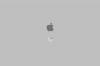Windows 레지스트리 검사기 도구(Scanreg.exe)는 Windows 98 및 Windows Millennium Edition에 포함되었습니다. Scanreg는 운영 체제 및 응용 프로그램 구성 설정을 저장하는 Windows 레지스트리를 백업, 복원, 최적화 및 수정할 수 있습니다. Windows는 매일 자동으로 레지스트리를 백업하고 필요에 따라 복원하지만 경우에 따라 레지스트리를 직접 수정하거나 복원해야 할 수도 있습니다.
1 단계
"시작", "종료", "다시 시작" 및 "확인"을 클릭하여 Windows를 다시 시작합니다.
오늘의 비디오
2 단계
컴퓨터가 시작되면 키보드의 "Ctrl" 키를 길게 누릅니다. 다양한 시작 옵션을 보여주는 메뉴가 표시되어야 합니다. (그렇지 않으면 키를 빨리 누르지 않았을 수 있습니다. 컴퓨터를 다시 시작하십시오.)
3단계
화살표 키로 "안전 모드 명령 프롬프트만"을 선택하고 "Enter" 키를 누릅니다.
4단계
프롬프트에서 "cd\windows\command"를 입력하고 "Enter"를 누르십시오.
5단계
명령 프롬프트에서 "Scanreg.exe /restore"를 입력하고 "Enter"를 누르십시오.
6단계
화살표 키를 사용하여 목록에서 레지스트리 백업을 선택하고 "Enter"를 누르십시오. (해결하려는 문제가 발생하지 않았을 때 저장된 가장 최근 백업을 선택하십시오.)
7단계
레지스트리가 복원되면 "Enter"를 눌러 컴퓨터를 다시 시작하십시오.
팁
Scanreg에서 지원하는 명령줄 옵션 목록은 Microsoft 공식 문서를 참조하십시오(참고자료 참조).